واجهة مستخدم برنامج MAM
برنامج MAM الخاص بنا سهل الاستخدام. تعرف على الميزات الرئيسية وانتقل بتجربة التداول الخاصة بك إلى مستوى جديد تمامًا.
- لتشغيل البرنامج، انقر فوق اختصار برنامج MAM الموجود على سطح المكتب لديك. إذا لم يكن هناك، يمكنك العثور على البرنامج هنا: ‘...: \Program Files (x86)\Gold-i Ltd Multiple Allocation Manager.
- بعد التشغيل، املأ نموذج تسجيل الدخول القصير:
- اختر "MT4" من القائمة المنسدلة "إصدار MetaTrader".;
- اكتب "103.23.210.12:443" في حقل "Server".;
- أدخل رقم حساب المدير الخاص بك في حقل "login":
- استخدم كلمة المرور لحساب المدير الخاص بك في حقل "Password".’;
- اضغط على زر "Login"..
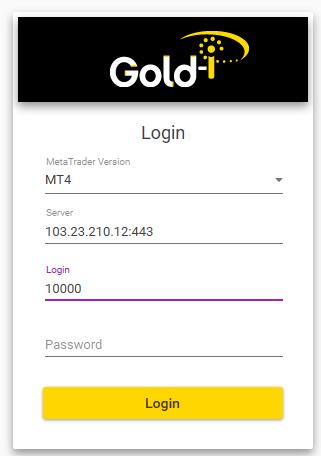
- الآن يمكنك الوصول إلى واجهة مستخدم برنامج MAM.
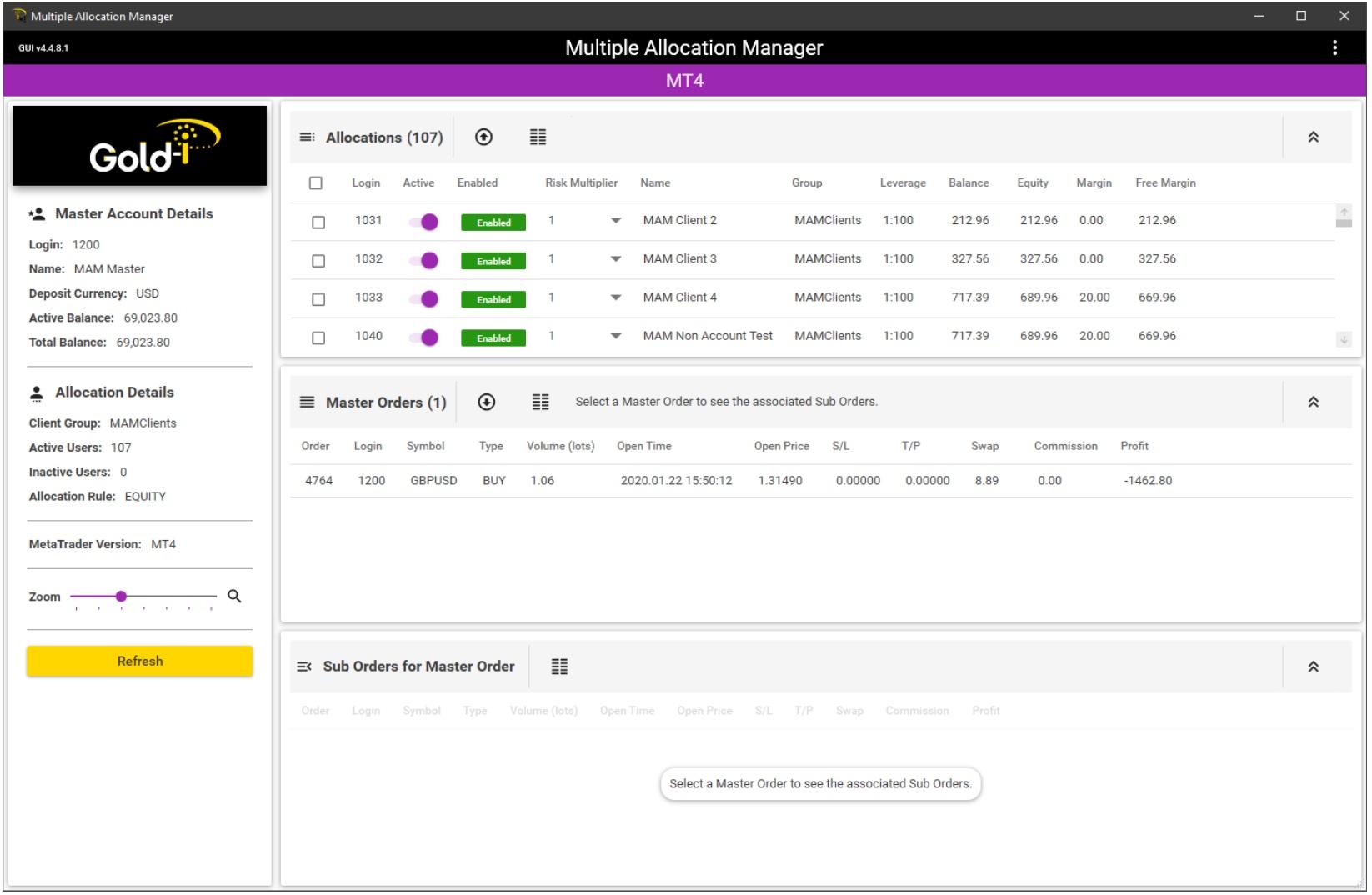
- يحتوي الجانب الأيسر من البرنامج على كافة التفاصيل المطلوبة لحساب المدير الخاص بك:
- حساب المدير (تفاصيل الحساب الرئيسي)، حيث:
- Active Balance - الرصيد الموجود في جميع حسابات المستثمرين النشطة المتوفرة حاليًا للتداول;
- Total Balance - الرصيد الموجود في جميع حسابات المستثمرين الممكّنة;
- تفاصيل التخصيص - Allocation Details;
- نسخة ميتاتريدر - MetaTrader version;
- قم بالتمرير لتكبير/تصغير النصوص في النافذة الرئيسية ;
- زر Refresh لتحديث البيانات المعروضة.
- حساب المدير (تفاصيل الحساب الرئيسي)، حيث:
- انقر فوق زر القائمة في الزاوية اليمنى العليا للوصول إلى الخيارات التالية:
- Change Language - اختر بين اللغات المتاحة;
- Open Log File - سيتم فتح الملف تلقائيًا في برنامج منفصل على جهاز الكمبيوتر الخاص بك;
- Switch to Dark theme - اختر بين الواجهة المرئية الفاتحة أو الداكنة;
- Refresh - يقوم الخيار بتحديث بيانات التخصيصات والأوامر والصفحة الرئيسية;
- Log out - استخدم هذا الخيار للتبديل إلى حساب مدير آخر;
- Exit - أغلق البرنامج.
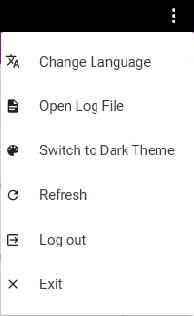
- الآن دعونا نلقي نظرة على ثلاثة أقسام في النافذة الرئيسية. سنبدأ بقسم "التخصيصات". ستجد في هذا القسم جميع المعلومات المطلوبة حول حسابات المستثمر الخاصة بك، بما في ذلك حجم الرافعة المالية والرصيد والأسهم والهامش. هناك أيضًا عدد من الإجراءات التي يمكنك تطبيقها على حسابات المستثمرين الخاصة بك.
Active
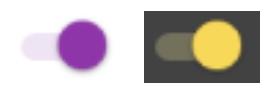
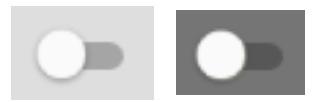
تبديل وضع حساب المستثمر:
Active - تتلقى حسابات المستثمرين في هذا الوضع جميع التخصيصات المرسلة من حساب المدير.
Inactive - ستظل جميع المراكز المفتوحة الحالية في حساب المستثمر مفتوحة ولكن الحساب لن يتلقى مخصصات جديدة مرسلة من حساب المدير. سيظل رصيد المستثمر منعكسًا في الرصيد الإجمالي للمدير..
يتيح لك هذا الخيار تحديد الرصيد النشط المتاح للتداول في حساب المدير الخاص بك.
تأكد من استخدام خيار "Apply Changes" الموضح في هذا الجدول أدناه قبل الضغط على زر "Refresh"، وإلا فلن يتم حفظ التغييرات.
Enabled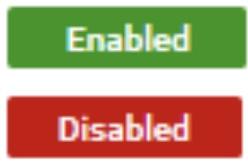
استخدم هذا الزر لتمكين أو تعطيل حساب المستثمر:
Enabled - يتم تضمين رصيد حساب المستثمر في رصيد الحساب الرئيسي. يظل الحساب في المجموعة الرئيسية وسيتلقى التخصيصات وفقًا لوضعه النشط/غير النشط (انظر أعلاه).
Disabled - حساب المستثمر مستبعد من المجموعة الرئيسية ولا يتم عرض الرصيد في الحساب الرئيسي. لن يتلقى الحساب التخصيصات بعد الآن بغض النظر عن وضعه النشط/غير النشط (انظر أعلاه).
يتيح لك هذا الخيار تحديد حسابات المستثمرين التي يجب أن تشارك في التداول الحالي والمستقبلي.
تأكد من استخدام خيار "Apply Changes" الموضح في هذا الجدول أدناه قبل الضغط على زر "Refresh"، وإلا فلن يتم حفظ التغييرات.
Risk Multiplierيقوم الخيار بتعيين نسبة المشاركة في حسابات المستثمرين. يتم تعيين المضاعف بين 1 و 50، بزيادات قدرها 0.1. كلما ارتفع المضاعف، زادت المخاطر على حساب المستثمر.
مثال:
.يحتوي الحساب الرئيسي على حسابين للمستثمرين بقيمة 1000 دولار.
المستثمر 1 مضاعف المخاطر - 1
المستثمر 2 مضاعف المخاطر - 3حساب المستثمر نسبة السهم الواحد: (1000.00*1) / [(1000*1) + (1000*3)] = 1000 / 4000 = 0.25 = 25%
حساب المستثمر 2 نسبة الأسهم: (1000.00*3) / [(1000*1) + (1000*3)] = 3000 / 4000 = 0.75 = 75%
Expand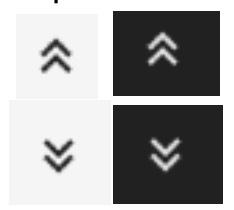
باستخدام الأسهم الصغيرة الموجودة في الزاوية اليمنى العليا من قسم المخصصات، يمكنك طي أو توسيع المعلومات المتعلقة بحسابات المستثمرين.
Client Count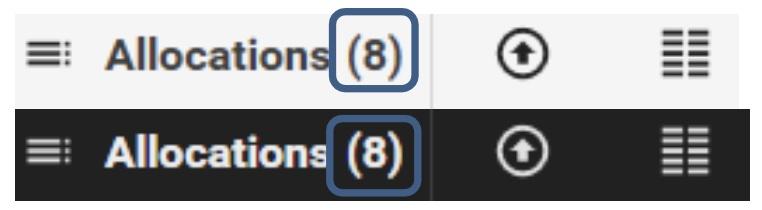
يعرض الرقم الموجود بجوار عنوان "المخصصات" عدد حسابات المستثمر الخاصة بك.
Select All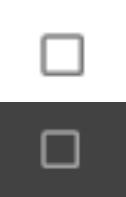
لتطبيق التغييرات على حسابات مستثمرين متعددة، استخدم مربعات الاختيار الموجودة على اليسار. يمكنك تحديد جميع المستثمرين مرة واحدة باستخدام مربع الاختيار "Select All"..
Toggle Activation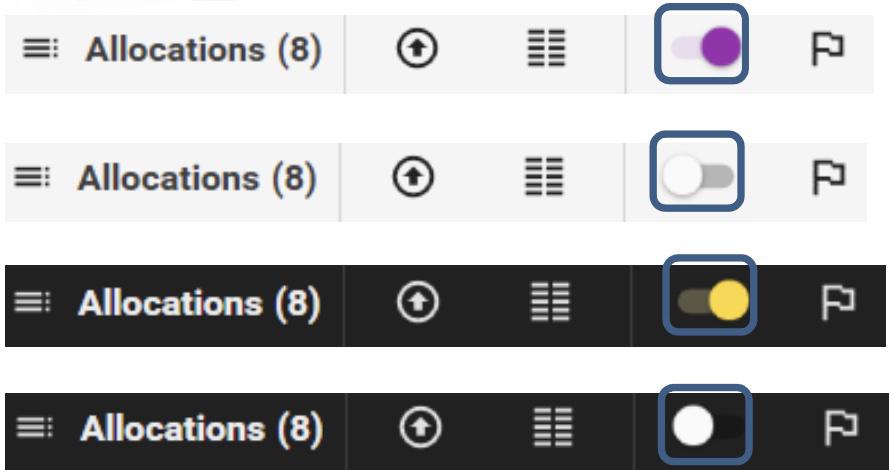
هذا الزر متاح فقط عند تحديد حسابات مستثمرين متعددة. يظهر الخيار إذا كان أي من الحسابات غير نشط. يتم ضبط مفتاح التبديل على "تشغيل" إذا كانت جميع الحسابات نشطة. إذا واحد أو أكثر
الحساب غير نشط، سيتم ضبط مفتاح التبديل على "إيقاف".
Toggle Enabled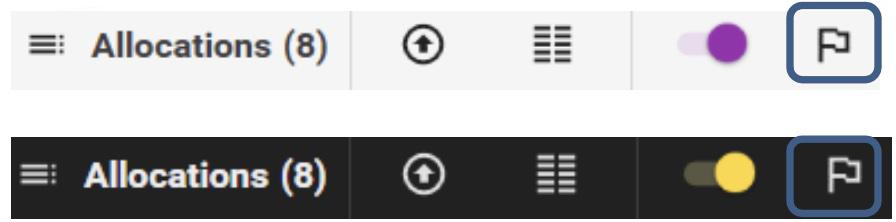
هذا الخيار متاح فقط عند تحديد حسابات مستثمرين متعددة. عند تمكين جميع حسابات المستثمرين المحددة، يقوم الخيار بتعطيلها. إذا تم تعطيل أي من الحسابات، فسيقوم مفتاح التبديل بتمكينها أولاً.
Apply Changes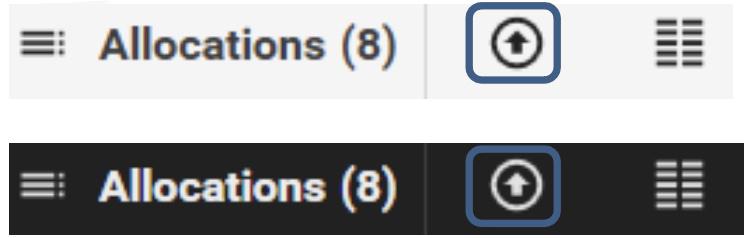
استخدم هذا الزر لتطبيق أي تغييرات أجريتها في قسم التخصيصات.
Configure…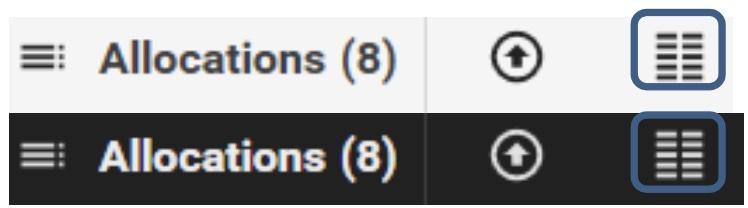
استخدم هذا الخيار لإظهار أو إخفاء أي أعمدة في هذا القسم.
Lot Factorيمكن تعيين هذه القيمة إلى أي قيمة بين 1 و1000، بزيادات قدرها 1. يتوفر هذا الخيار فقط عند استخدام طريقة تخصيص الدفعة ويحدد حساب التخصيصات في هذا الوضع.
- يوفر قسم "Master Orders" في المنتصف بيانات كاملة عن جميع مراكزك المفتوحة بما في ذلك السعر والوقت المفتوحين، وأداة التداول، ونوع الشراء/البيع، ومستويات وقف الخسارة وجني الأرباح، وما إلى ذلك. وهناك أيضًا عدد من الإجراءات التي يمكنك تطبيقها على مراكزك.
Expand
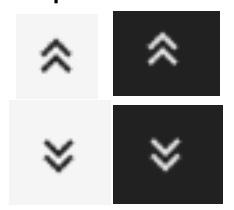
باستخدام الأسهم الصغيرة الموجودة في الزاوية اليمنى العليا من قسم الطلبات الرئيسية، يمكنك طي أو توسيع المعلومات المتعلقة بمواقعك الحالية.
Master Orders Count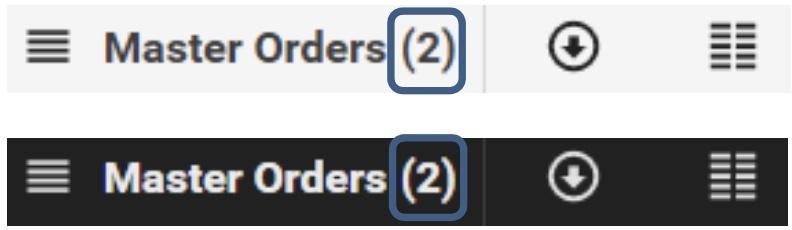
يعرض الرقم الموجود بجوار عنوان "الأوامر الرئيسية" عدد مراكزك المفتوحة.
Get Orders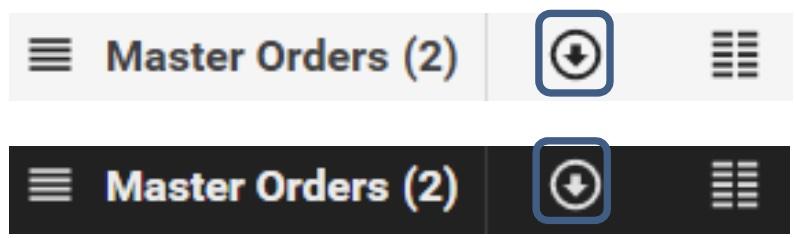
يجمع هذا الخيار المعلومات حول أحدث الطلبات في حساب المدير.
Configure…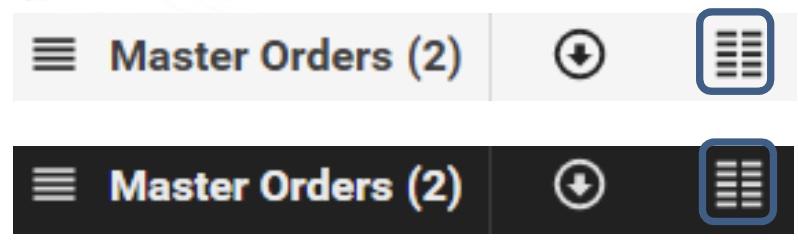
استخدم هذا الخيار لإظهار أو إخفاء أي أعمدة في هذا القسم.
- يعرض قسم "Sub Orders for Master Order" في الأسفل قائمة بجميع المراكز المفتوحة في حسابات المستثمرين لطلب معين على حساب المدير المحدد في قسم "الأوامر الرئيسية" أعلاه. توجد قائمة بالإجراءات المتاحة في الجدول أدناه:
Expand
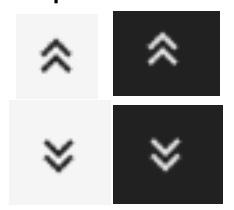
باستخدام الأسهم الصغيرة الموجودة في الزاوية اليمنى العليا من قسم الأوامر الفرعية للأوامر الرئيسية، يمكنك طي أو توسيع المعلومات حول المراكز المفتوحة في حسابات المستثمرين.
Sub Orders Count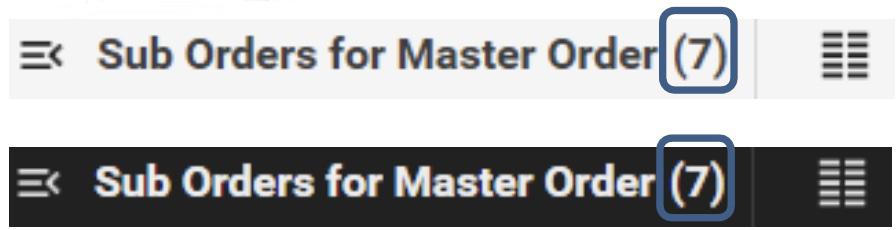
يعرض الرقم الموجود بجوار عنوان "الطلبات الفرعية للطلب الرئيسي" عدد المراكز المفتوحة للطلب المحدد في حساب المدير.
Configure…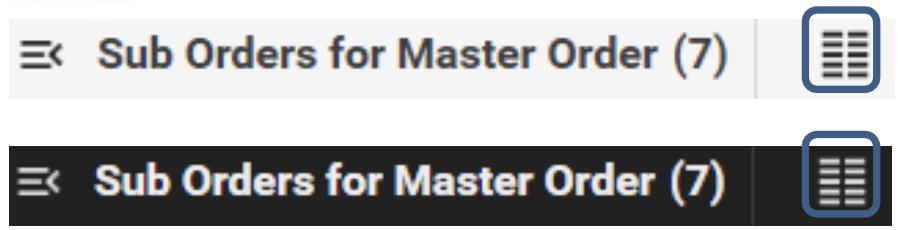
استخدم هذا الخيار لإظهار أو إخفاء أي أعمدة في هذا القسم.
- يمكنك عرض أكثر من حساب إداري في نفس الوقت. للقيام بذلك، ما عليك سوى فتح نافذة برنامج MAM جديدة عن طريق النقر المزدوج فوق اختصار البرنامج الموجود على سطح المكتب.
- لاحظ أن واجهة المستخدم لا يتم تحديثها تلقائيًا. تأكد من الضغط على زر "Refresh" من وقت لآخر لرؤية المعلومات المحدثة. إذا قمت بتطبيق أي تغييرات، فاستخدم دائمًا خيار "Apply Changes" قبل تحديث البرنامج وإلا سيتم فقدان التغييرات.
* برنامج MAM - برنامج إدارة الحسابات المتعددة
